Cách khắc phục tình trạng iPhone bị đầy bộ nhớ hiệu quả
Với sự phổ biến ngày càng tăng của iPhone, các lỗi liên quan cũng được quan tâm nhiều hơn. Trong đó, tình trạng đầy bộ nhớ là một trong những vấn đề được tìm kiếm nhiều nhất. Bài viết này sẽ hướng dẫn bạn cách khắc phục hiệu quả.
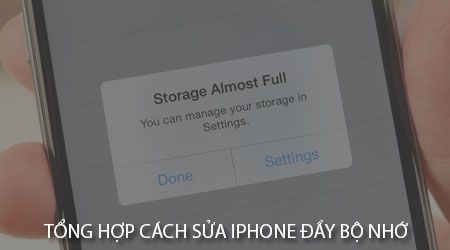
Giải pháp toàn diện cho iPhone bị đầy bộ nhớ
Dưới đây là những phương pháp hiệu quả giúp giải quyết tình trạng iPhone đầy bộ nhớ:
1. Vô hiệu hóa chế độ tự động cập nhật ứng dụng
Phương pháp đầu tiên để tối ưu bộ nhớ iPhone và ngăn ngừa tình trạng đầy bộ nhớ chính là vô hiệu hóa tính năng tự động cập nhật ứng dụng. Cách thực hiện cụ thể như sau:
* Hướng dẫn chi tiết:
Từ màn hình chính, hãy truy cập vào ứng dụng Cài đặt (Settings), sau đó chọn mục iTunes & App Store để tiếp tục.
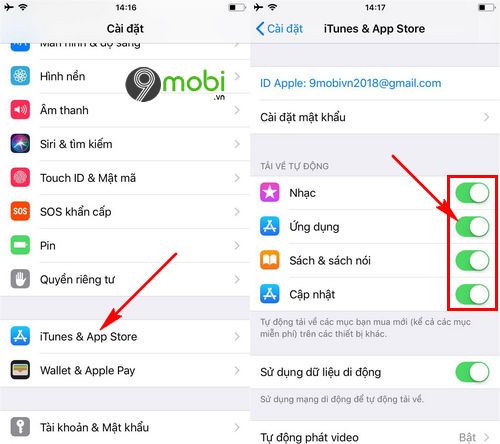
Tại đây, bạn cần tắt hai tùy chọn quan trọng: Ứng dụng (Apps) và Cập nhật (Updates) để giải phóng bộ nhớ cho thiết bị.
Để tiết kiệm tối đa, bạn cũng có thể tắt thêm tùy chọn Sử dụng dữ liệu di động (Use Cellular Data), giúp hạn chế việc hao tốn dung lượng mạng không cần thiết.
2. Kích hoạt tính năng tự động gỡ ứng dụng không sử dụng
Từ phiên bản iOS 11 trở lên, Apple đã bổ sung tính năng thông minh giúp tự động giải phóng bộ nhớ bằng cách gỡ bỏ các ứng dụng ít sử dụng - giải pháp hữu hiệu cho tình trạng iPhone đầy bộ nhớ.
* Hướng dẫn thực hiện:
Tương tự cách trên, bạn vào Cài đặt (Settings) và chọn mục iTunes & App Store để tiếp tục.

Cuộn xuống phần Gỡ ứng dụng không dùng (Offload Unused Apps) và kích hoạt tính năng này để hệ thống tự động tối ưu bộ nhớ cho bạn.
Bạn cũng có thể chủ động gỡ từng ứng dụng ít dùng theo hướng dẫn cách xóa app không mất dữ liệu trên iPhone mà Tripi.vn đã chia sẻ trước đó để kiểm soát bộ nhớ tốt hơn.
3. Sử dụng iCloud để lưu trữ ảnh thông minh
Đối với những người thường xuyên chụp ảnh, việc bật đồng bộ iCloud sẽ là giải pháp hoàn hảo giúp giải phóng hàng GB dung lượng trên iPhone mà vẫn giữ được toàn bộ khoảnh khắc đáng nhớ.
* Các bước thực hiện:
Từ màn hình chính, mở ứng dụng Cài đặt (Settings) và chọn mục Ảnh (Photos) để bắt đầu thiết lập.

Kích hoạt tùy chọn Thư viện ảnh iCloud (iCloud Photo Library) và chọn Tối ưu dung lượng iPhone (Optimize iPhone Storage) để hệ thống tự động quản lý bộ nhớ ảnh một cách thông minh.
Tính năng này sẽ tự động lưu ảnh/video gốc lên iCloud và chỉ giữ lại bản thu nhỏ trên thiết bị, giúp bạn tiết kiệm tối đa dung lượng mà vẫn có thể xem lại ảnh chất lượng cao bất cứ lúc nào.
Qua bài viết này, chúng tôi đã chia sẻ những phương pháp hiệu quả nhất để khắc phục tình trạng iPhone đầy bộ nhớ, giúp bạn thoải mái sử dụng ứng dụng yêu thích và lưu trữ dữ liệu quan trọng mọi lúc mọi nơi.
https://Tripi.vn/tong-hop-cach-sua-iphone-day-bo-nho-22269n.aspx
Đừng quên thường xuyên kiểm tra và quản lý dung lượng iPhone, đặc biệt với các dòng máy bộ nhớ khiêm tốn như iPhone 6 hay 6s. Việc theo dõi dung lượng iPhone thường xuyên sẽ giúp bạn chủ động hơn trong việc sắp xếp và tối ưu không gian lưu trữ trên thiết bị của mình.
Có thể bạn quan tâm

50+ Mẫu hình xăm Bồ Công Anh đẹp và ấn tượng nhất

Khám phá cách tùy biến thông báo trạng thái độc đáo trên Xiaomi Mi 5

Phòng khám Đa khoa Favina - Địa chỉ y tế tiêu chuẩn với trang thiết bị hiện đại và chất lượng dịch vụ vượt trội

50+ Mẫu hình xăm chữ Nhẫn đẹp và ý nghĩa nhất

50+ Mẫu hình xăm ngón tay đẹp và độc đáo nhất


